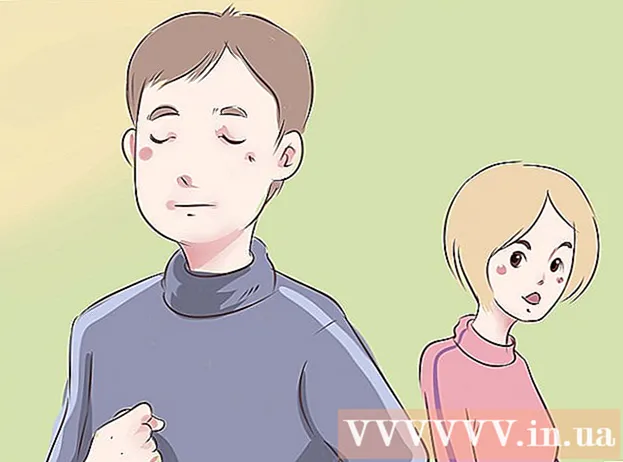ກະວີ:
Alice Brown
ວັນທີຂອງການສ້າງ:
26 ເດືອນພຶດສະພາ 2021
ວັນທີປັບປຸງ:
1 ເດືອນກໍລະກົດ 2024

ເນື້ອຫາ
- ຂັ້ນຕອນ
- ວິທີທີ 1 ຈາກທັງ5ົດ 5: ການປະກາດຮູບພາບຫຼືວິດີໂອ (ຄອມພິວເຕີ)
- ວິທີທີ່ 2 ຈາກທັງ5ົດ 5: ປະກາດ ຄຳ ເຫັນ (ຄອມພິວເຕີ)
- ວິທີທີ່ 3 ຈາກ 5: ການໂພສຮູບຫຼືວິດີໂອ (ອຸປະກອນມືຖື)
- ວິທີທີ່ 4 ຈາກ 5: ການໂພສ ຄຳ ເຫັນ (ມືຖື)
- ວິທີທີ່ 5 ຈາກທັງ:ົດ 5: ການໂພສຜ່ານແອັບ Windows Windows 10
- ຄໍາແນະນໍາ
- ຄຳ ເຕືອນ
ໃນບົດຄວາມນີ້, ພວກເຮົາຈະສະແດງວິທີການໂພສຮູບແລະວິດີໂອໃສ່ Instagram ແລະວິທີການໃຫ້ຄໍາເຫັນຕໍ່ກັບການໂພສຂອງຄົນອື່ນ. ເຈົ້າສາມາດເຮັດອັນນີ້ໄດ້ຢູ່ໃນເດັສທັອບແລະອຸປະກອນມືຖືຂອງເຈົ້າ, ແຕ່ເຈົ້າຈະຕ້ອງມີ Google Chrome ຫຼື Windows 10 app Instagram ຢູ່ໃນຄອມພິວເຕີຂອງເຈົ້າ.
ຂັ້ນຕອນ
ວິທີທີ 1 ຈາກທັງ5ົດ 5: ການປະກາດຮູບພາບຫຼືວິດີໂອ (ຄອມພິວເຕີ)
 1 ຕິດຕັ້ງ Google Chrome. ເຮັດອັນນີ້ຖ້າເຈົ້າບໍ່ມີໂປຣແກຣມທ່ອງເວັບນີ້ຢູ່ໃນຄອມພິວເຕີຂອງເຈົ້າ.
1 ຕິດຕັ້ງ Google Chrome. ເຮັດອັນນີ້ຖ້າເຈົ້າບໍ່ມີໂປຣແກຣມທ່ອງເວັບນີ້ຢູ່ໃນຄອມພິວເຕີຂອງເຈົ້າ. - ຢູ່ໃນ Mac ທີ່ບໍ່ມີ Chrome, ເຈົ້າສາມາດແບ່ງປັນຮູບພາບແລະວິດີໂອໂດຍໃຊ້ Safari.
 2 ເລີ່ມ Chrome ແລະເປີດ ໜ້າ ຕ່າງຢູ່ໃນໂincດບໍ່ເປີດເຜີຍຕົວຕົນ. ເພື່ອເຮັດສິ່ງນີ້, ໃຫ້ຄລິກໃສ່ຮູບສັນຍາລັກ &# 8942; ຢູ່ໃນມຸມຂວາເທິງຂອງປ່ອງຢ້ຽມ, ແລະຈາກນັ້ນຢູ່ໃນເມນູ, ຄລິກປ່ອງຢ້ຽມທີ່ບໍ່ເປີດເຜີຍຕົວຕົນໃ່.
2 ເລີ່ມ Chrome ແລະເປີດ ໜ້າ ຕ່າງຢູ່ໃນໂincດບໍ່ເປີດເຜີຍຕົວຕົນ. ເພື່ອເຮັດສິ່ງນີ້, ໃຫ້ຄລິກໃສ່ຮູບສັນຍາລັກ &# 8942; ຢູ່ໃນມຸມຂວາເທິງຂອງປ່ອງຢ້ຽມ, ແລະຈາກນັ້ນຢູ່ໃນເມນູ, ຄລິກປ່ອງຢ້ຽມທີ່ບໍ່ເປີດເຜີຍຕົວຕົນໃ່. - ໃຫ້ແນ່ໃຈວ່າບໍ່ລືມອອກຈາກລະບົບ (ແລະຈາກນັ້ນເຂົ້າສູ່ລະບົບອີກຄັ້ງ) ຈາກບັນຊີ Instagram ຂອງເຈົ້າ.
- ນອກນັ້ນທ່ານຍັງສາມາດຄລິກໃສ່ Ctrl+⇧ປ່ຽນ+ນ (Windows) ຫຼື ⌘ຄໍາສັ່ງ+⇧ປ່ຽນ+ນ (Mac) ເພື່ອເປີດ ໜ້າ ຈໍທີ່ບໍ່ເປີດເຜີຍຕົວຕົນ.
 3 ຄລິກໃສ່ &# 8942;. ເຈົ້າຈະພົບເຫັນໄອຄອນນີ້ຢູ່ໃນແຈຂວາເທິງ. ເມນູຈະເປີດ.
3 ຄລິກໃສ່ &# 8942;. ເຈົ້າຈະພົບເຫັນໄອຄອນນີ້ຢູ່ໃນແຈຂວາເທິງ. ເມນູຈະເປີດ.  4 ຄລິກໃສ່ ເຄື່ອງມືເພີ່ມເຕີມ. ມັນຢູ່ທາງລຸ່ມຂອງເມນູ. ເມນູໃwill່ຈະເປີດຂຶ້ນ.
4 ຄລິກໃສ່ ເຄື່ອງມືເພີ່ມເຕີມ. ມັນຢູ່ທາງລຸ່ມຂອງເມນູ. ເມນູໃwill່ຈະເປີດຂຶ້ນ.  5 ຄລິກໃສ່ ເຄື່ອງມືພັດທະນາ. ເຈົ້າຈະພົບເຫັນຕົວເລືອກນີ້ຢູ່ທາງລຸ່ມຂອງເມນູໃ່. ແຜງຜູ້ພັດທະນາຈະປະກົດຂຶ້ນຢູ່ເບື້ອງຂວາຂອງ ໜ້າ ຕ່າງ browser.
5 ຄລິກໃສ່ ເຄື່ອງມືພັດທະນາ. ເຈົ້າຈະພົບເຫັນຕົວເລືອກນີ້ຢູ່ທາງລຸ່ມຂອງເມນູໃ່. ແຜງຜູ້ພັດທະນາຈະປະກົດຂຶ້ນຢູ່ເບື້ອງຂວາຂອງ ໜ້າ ຕ່າງ browser.  6 ຄລິກທີ່ໄອຄອນຮູບສີ່ແຈສາກ. ເຈົ້າຈະພົບມັນຢູ່ໃນແຈເບື້ອງຊ້າຍດ້ານເທິງຂອງແຜງຜູ້ພັດທະນາ. ໄອຄອນປ່ຽນເປັນສີຟ້າເພື່ອຊີ້ບອກວ່າ Chrome ໄດ້ປ່ຽນໄປຫາການຊອກຫາມືຖື.
6 ຄລິກທີ່ໄອຄອນຮູບສີ່ແຈສາກ. ເຈົ້າຈະພົບມັນຢູ່ໃນແຈເບື້ອງຊ້າຍດ້ານເທິງຂອງແຜງຜູ້ພັດທະນາ. ໄອຄອນປ່ຽນເປັນສີຟ້າເພື່ອຊີ້ບອກວ່າ Chrome ໄດ້ປ່ຽນໄປຫາການຊອກຫາມືຖື. - ຖ້າໄອຄອນນີ້ເປັນສີຟ້າຢູ່ແລ້ວ, Chrome ຢູ່ໃນໂmodeດການທ່ອງເນັດມືຖື.
 7 ໄປທີ່ເວັບໄຊທ Instagram Instagram. ຄລິກທີ່ແຖບທີ່ຢູ່ຂອງ browser ຂອງເຈົ້າ (ຕັ້ງຢູ່ເທິງສຸດຂອງ ໜ້າ ຕ່າງ), ລຶບເນື້ອຫາທັງfromົດອອກຈາກມັນ, ປ້ອນເຂົ້າໄປ instagram.com ແລະກົດປຸ່ມ ↵ເຂົ້າ... ໜ້າ ເຂົ້າສູ່ລະບົບ Instagram ຈະເປີດຂື້ນ.
7 ໄປທີ່ເວັບໄຊທ Instagram Instagram. ຄລິກທີ່ແຖບທີ່ຢູ່ຂອງ browser ຂອງເຈົ້າ (ຕັ້ງຢູ່ເທິງສຸດຂອງ ໜ້າ ຕ່າງ), ລຶບເນື້ອຫາທັງfromົດອອກຈາກມັນ, ປ້ອນເຂົ້າໄປ instagram.com ແລະກົດປຸ່ມ ↵ເຂົ້າ... ໜ້າ ເຂົ້າສູ່ລະບົບ Instagram ຈະເປີດຂື້ນ.  8 ເຂົ້າສູ່ Instagram. ຄລິກເຂົ້າສູ່ລະບົບຢູ່ທາງລຸ່ມຂອງ ໜ້າ, ໃສ່ຊື່ຜູ້ໃຊ້ຂອງເຈົ້າ (ຫຼືທີ່ຢູ່ອີເມລ,, ຫຼືເບີໂທລະສັບ), ໃສ່ລະຫັດຜ່ານຂອງເຈົ້າແລະຄລິກເຂົ້າສູ່ລະບົບ. ໜ້າ ມືຖື Instagram ຂອງເຈົ້າຈະເປີດຂື້ນ.
8 ເຂົ້າສູ່ Instagram. ຄລິກເຂົ້າສູ່ລະບົບຢູ່ທາງລຸ່ມຂອງ ໜ້າ, ໃສ່ຊື່ຜູ້ໃຊ້ຂອງເຈົ້າ (ຫຼືທີ່ຢູ່ອີເມລ,, ຫຼືເບີໂທລະສັບ), ໃສ່ລະຫັດຜ່ານຂອງເຈົ້າແລະຄລິກເຂົ້າສູ່ລະບົບ. ໜ້າ ມືຖື Instagram ຂອງເຈົ້າຈະເປີດຂື້ນ.  9 ຄລິກໄອຄອນ +. ເຈົ້າຈະພົບເຫັນມັນຢູ່ທາງລຸ່ມຂອງ ໜ້າ. ປ່ອງຢ້ຽມ Explorer (Windows) ຫຼື Finder (Mac) ເປີດ.
9 ຄລິກໄອຄອນ +. ເຈົ້າຈະພົບເຫັນມັນຢູ່ທາງລຸ່ມຂອງ ໜ້າ. ປ່ອງຢ້ຽມ Explorer (Windows) ຫຼື Finder (Mac) ເປີດ.  10 ເລືອກຮູບທີ່ເຈົ້າຕ້ອງການໂພສໃສ່ Instagram. ເພື່ອເຮັດສິ່ງນີ້, ໃຫ້ຄລິກໃສ່ຮູບທີ່ຕ້ອງການ.
10 ເລືອກຮູບທີ່ເຈົ້າຕ້ອງການໂພສໃສ່ Instagram. ເພື່ອເຮັດສິ່ງນີ້, ໃຫ້ຄລິກໃສ່ຮູບທີ່ຕ້ອງການ. - ເພື່ອຊອກຫາຮູບ, ເຈົ້າອາດຈະຕ້ອງເປີດຊຸດຂອງໂຟນເດີໃນແຖບດ້ານຊ້າຍ.
 11 ຄລິກໃສ່ ເປີດ. ເຈົ້າຈະພົບເຫັນຕົວເລືອກນີ້ຢູ່ໃນມຸມຂວາລຸ່ມ. ຮູບພາບຈະຖືກອັບໂຫລດໃສ່ໃນເວັບໄຊທ mobile ມືຖືຂອງ Instagram.
11 ຄລິກໃສ່ ເປີດ. ເຈົ້າຈະພົບເຫັນຕົວເລືອກນີ້ຢູ່ໃນມຸມຂວາລຸ່ມ. ຮູບພາບຈະຖືກອັບໂຫລດໃສ່ໃນເວັບໄຊທ mobile ມືຖືຂອງ Instagram.  12 ເລືອກຕົວກອງ. ຄລິກທີ່ແຖບ "ກັ່ນຕອງ" ຢູ່ໃນມຸມຊ້າຍລຸ່ມແລະຄລິກໃສ່ຕົວກັ່ນຕອງທີ່ເາະສົມ.
12 ເລືອກຕົວກອງ. ຄລິກທີ່ແຖບ "ກັ່ນຕອງ" ຢູ່ໃນມຸມຊ້າຍລຸ່ມແລະຄລິກໃສ່ຕົວກັ່ນຕອງທີ່ເາະສົມ. - ຖ້າເຈົ້າບໍ່ຕ້ອງການ ນຳ ໃຊ້ຕົວກັ່ນຕອງ, ໃຫ້ຂ້າມຂັ້ນຕອນນີ້.
 13 ຄລິກໃສ່ ຕໍ່ໄປ. ເຈົ້າຈະພົບເຫັນປຸ່ມສີຟ້ານີ້ຢູ່ໃນມຸມຂວາເທິງຂອງ ໜ້າ ໂພສໃ່.
13 ຄລິກໃສ່ ຕໍ່ໄປ. ເຈົ້າຈະພົບເຫັນປຸ່ມສີຟ້ານີ້ຢູ່ໃນມຸມຂວາເທິງຂອງ ໜ້າ ໂພສໃ່.  14 ໃສ່ລາຍເຊັນຂອງເຈົ້າ. ຄລິກໃສ່ທີ່ກ່ອງຂໍ້ຄວາມໃສ່ ຄຳ ບັນຍາຍ, ແລະຈາກນັ້ນໃສ່ ຄຳ ບັນຍາຍ ສຳ ລັບຮູບ.
14 ໃສ່ລາຍເຊັນຂອງເຈົ້າ. ຄລິກໃສ່ທີ່ກ່ອງຂໍ້ຄວາມໃສ່ ຄຳ ບັນຍາຍ, ແລະຈາກນັ້ນໃສ່ ຄຳ ບັນຍາຍ ສຳ ລັບຮູບ.  15 ຄລິກໃສ່ ແບ່ງປັນສິ່ງນີ້. ເຈົ້າຈະພົບເຫັນປຸ່ມສີຟ້ານີ້ຢູ່ໃນແຈຂວາເທິງ. ຮູບພາບຈະຖືກລົງໃນ Instagram.
15 ຄລິກໃສ່ ແບ່ງປັນສິ່ງນີ້. ເຈົ້າຈະພົບເຫັນປຸ່ມສີຟ້ານີ້ຢູ່ໃນແຈຂວາເທິງ. ຮູບພາບຈະຖືກລົງໃນ Instagram.
ວິທີທີ່ 2 ຈາກທັງ5ົດ 5: ປະກາດ ຄຳ ເຫັນ (ຄອມພິວເຕີ)
 1 ເປີດເວັບໄຊທ Instagram Instagram. ຢູ່ໃນ browser ຂອງເຈົ້າ, ໄປທີ່ https://www.instagram.com/. ຖ້າເຈົ້າໄດ້ເຂົ້າສູ່ລະບົບແລ້ວ, ໜ້າ Instagram ຂອງເຈົ້າຈະເປີດຂື້ນ.
1 ເປີດເວັບໄຊທ Instagram Instagram. ຢູ່ໃນ browser ຂອງເຈົ້າ, ໄປທີ່ https://www.instagram.com/. ຖ້າເຈົ້າໄດ້ເຂົ້າສູ່ລະບົບແລ້ວ, ໜ້າ Instagram ຂອງເຈົ້າຈະເປີດຂື້ນ. - ຖ້າເຈົ້າຍັງບໍ່ໄດ້ເຂົ້າສູ່ລະບົບບັນຊີ Instagram ຂອງເຈົ້າ, ໃຫ້ໃສ່ທີ່ຢູ່ອີເມລ or ຂອງເຈົ້າ (ຫຼືເບີໂທລະສັບ, ຫຼືຊື່ຜູ້ໃຊ້) ແລະລະຫັດຜ່ານ.
 2 ຊອກຫາຮູບຫຼືວິດີໂອທີ່ເຈົ້າຕ້ອງການສະແດງ ຄຳ ເຫັນໃສ່ໃນຟີດຂອງເຈົ້າ. ເຈົ້າຍັງສາມາດໃຊ້ແຖບຄົ້ນຫາ - ຄລິກໃສ່ມັນ (ຢູ່ເທິງສຸດຂອງ ໜ້າ), ໃສ່ຊື່ຂອງຜູ້ໃຊ້ທີ່ເຈົ້າກໍາລັງຊອກຫາ, ແລະຄລິກໃສ່ຊື່ທີ່ຕ້ອງການຢູ່ໃນເມນູທີ່ເປີດຂຶ້ນມາ. ເຈົ້າຈະຖືກພາໄປຫາ ໜ້າ ໂປຣໄຟລ user ຂອງຜູ້ໃຊ້. ເຮັດອັນນີ້ຖ້າເຈົ້າຮູ້ຜູ້ຂຽນສິ່ງພິມທີ່ມີຮູບຫຼືວິດີໂອທີ່ຕ້ອງການ.
2 ຊອກຫາຮູບຫຼືວິດີໂອທີ່ເຈົ້າຕ້ອງການສະແດງ ຄຳ ເຫັນໃສ່ໃນຟີດຂອງເຈົ້າ. ເຈົ້າຍັງສາມາດໃຊ້ແຖບຄົ້ນຫາ - ຄລິກໃສ່ມັນ (ຢູ່ເທິງສຸດຂອງ ໜ້າ), ໃສ່ຊື່ຂອງຜູ້ໃຊ້ທີ່ເຈົ້າກໍາລັງຊອກຫາ, ແລະຄລິກໃສ່ຊື່ທີ່ຕ້ອງການຢູ່ໃນເມນູທີ່ເປີດຂຶ້ນມາ. ເຈົ້າຈະຖືກພາໄປຫາ ໜ້າ ໂປຣໄຟລ user ຂອງຜູ້ໃຊ້. ເຮັດອັນນີ້ຖ້າເຈົ້າຮູ້ຜູ້ຂຽນສິ່ງພິມທີ່ມີຮູບຫຼືວິດີໂອທີ່ຕ້ອງການ.  3 ຄລິກໃສ່ຮູບສັນຍາລັກທີ່ຄ້າຍຄືກັບ ຄຳ ເວົ້າ. ເຈົ້າຈະພົບເຫັນມັນຢູ່ກ້ອງຮູບຫຼືວິດີໂອທີ່ເຈົ້າຕ້ອງການເພີ່ມ ຄຳ ເຫັນໃສ່. ກ່ອງຂໍ້ຄວາມຈະປະກົດຂຶ້ນຢູ່ ໜ້າ ຈໍບ່ອນທີ່ເຈົ້າສາມາດຂຽນ ຄຳ ເຫັນໃສ່ໄດ້.
3 ຄລິກໃສ່ຮູບສັນຍາລັກທີ່ຄ້າຍຄືກັບ ຄຳ ເວົ້າ. ເຈົ້າຈະພົບເຫັນມັນຢູ່ກ້ອງຮູບຫຼືວິດີໂອທີ່ເຈົ້າຕ້ອງການເພີ່ມ ຄຳ ເຫັນໃສ່. ກ່ອງຂໍ້ຄວາມຈະປະກົດຂຶ້ນຢູ່ ໜ້າ ຈໍບ່ອນທີ່ເຈົ້າສາມາດຂຽນ ຄຳ ເຫັນໃສ່ໄດ້. - ຖ້າຜູ້ຂຽນສິ່ງພິມທີ່ມີຮູບພາບ / ວິດີໂອທີ່ຕ້ອງການໄດ້ປິດຄໍາເຫັນ, ເຈົ້າຈະບໍ່ສາມາດໃຫ້ຄໍາຄິດເຫັນຕໍ່ກັບມັນໄດ້.
- ເຈົ້າບໍ່ສາມາດຕອບກັບ ຄຳ ເຫັນທີ່ມີຢູ່ໃນຄອມພິວເຕີຂອງເຈົ້າໄດ້.
 4 ໃສ່ຂໍ້ຄວາມ ຄຳ ເຫັນຂອງເຈົ້າໃສ່ໃນປ່ອງຂໍ້ຄວາມ.
4 ໃສ່ຂໍ້ຄວາມ ຄຳ ເຫັນຂອງເຈົ້າໃສ່ໃນປ່ອງຂໍ້ຄວາມ. 5 ຄລິກໃສ່ ↵ເຂົ້າ. ຄຳ ເຫັນຈະຖືກຕີພິມແລະມີໃຫ້ກັບຜູ້ຂຽນຂອງສິ່ງພິມແລະຜູ້ຈອງຂອງລາວ.
5 ຄລິກໃສ່ ↵ເຂົ້າ. ຄຳ ເຫັນຈະຖືກຕີພິມແລະມີໃຫ້ກັບຜູ້ຂຽນຂອງສິ່ງພິມແລະຜູ້ຈອງຂອງລາວ.
ວິທີທີ່ 3 ຈາກ 5: ການໂພສຮູບຫຼືວິດີໂອ (ອຸປະກອນມືຖື)
 1 ເປີດແອັບ Instagram Instagram. ໄອຄອນຂອງມັນຄ້າຍຄືກັບກ້ອງຖ່າຍຮູບຫຼາຍສີ. ເຈົ້າສາມາດຊອກຫາໄອຄອນນີ້ຢູ່ໃນ ໜຶ່ງ ໃນເດັສທັອບຫຼືໃນແຖບແອັບ. ຖ້າເຈົ້າໄດ້ເຂົ້າສູ່ລະບົບແລ້ວ, ໜ້າ Instagram ຂອງເຈົ້າຈະເປີດຂື້ນ.
1 ເປີດແອັບ Instagram Instagram. ໄອຄອນຂອງມັນຄ້າຍຄືກັບກ້ອງຖ່າຍຮູບຫຼາຍສີ. ເຈົ້າສາມາດຊອກຫາໄອຄອນນີ້ຢູ່ໃນ ໜຶ່ງ ໃນເດັສທັອບຫຼືໃນແຖບແອັບ. ຖ້າເຈົ້າໄດ້ເຂົ້າສູ່ລະບົບແລ້ວ, ໜ້າ Instagram ຂອງເຈົ້າຈະເປີດຂື້ນ. - ຖ້າເຈົ້າຍັງບໍ່ໄດ້ເຂົ້າສູ່ລະບົບບັນຊີ Instagram ຂອງເຈົ້າ, ໃຫ້ໃສ່ທີ່ຢູ່ອີເມລ or ຂອງເຈົ້າ (ຫຼືເບີໂທລະສັບ, ຫຼືຊື່ຜູ້ໃຊ້) ແລະລະຫັດຜ່ານ.
 2 ແຕະ +. ເຈົ້າຈະພົບເຫັນໄອຄອນນີ້ຢູ່ທາງລຸ່ມຂອງ ໜ້າ ຈໍ. ກ້ອງຂອງອຸປະກອນຈະເປີດ.
2 ແຕະ +. ເຈົ້າຈະພົບເຫັນໄອຄອນນີ້ຢູ່ທາງລຸ່ມຂອງ ໜ້າ ຈໍ. ກ້ອງຂອງອຸປະກອນຈະເປີດ. - ຖ້າເຈົ້າບໍ່ສາມາດຊອກເຫັນໄອຄອນນີ້, ຄລິກທີ່ໄອຄອນຮູບເຮືອນຢູ່ໃນມຸມຊ້າຍລຸ່ມ.
 3 ເລືອກຈາກສາມຕົວເລືອກ. ພວກເຂົາຢູ່ດ້ານລຸ່ມຂອງ ໜ້າ ຈໍ:
3 ເລືອກຈາກສາມຕົວເລືອກ. ພວກເຂົາຢູ່ດ້ານລຸ່ມຂອງ ໜ້າ ຈໍ: - ເມດີເຕເຮັກ - ບັນຊີລາຍຊື່ຂອງຮູບພາບແລະວິດີໂອທີ່ຢູ່ໃນຄວາມຊົງຈໍາອຸປະກອນການຈະເປີດ;
- ຮູບພາບ - ກ້ອງຖ່າຍຮູບຈະເປີດເພື່ອຖ່າຍຮູບ;
- ວິດີໂອ - ກ້ອງຖ່າຍຮູບຈະເປີດເພື່ອບັນທຶກວິດີໂອ.
 4 ສ້າງຫຼືເລືອກຮູບຫຼືວິດີໂອ. ມັນຈະເປີດຢູ່ໃນປ່ອງຢ້ຽມເພື່ອແກ້ໄຂເນື້ອໃນສື່.
4 ສ້າງຫຼືເລືອກຮູບຫຼືວິດີໂອ. ມັນຈະເປີດຢູ່ໃນປ່ອງຢ້ຽມເພື່ອແກ້ໄຂເນື້ອໃນສື່. - ແຕະຕໍ່ໄປຢູ່ໃນມຸມຂວາເທິງເມື່ອເຈົ້າເລືອກຮູບຫຼືວິດີໂອ.
- ຖ້າເຈົ້າຕັດສິນໃຈເລືອກຮູບຖ່າຍສໍາເລັດຮູບແທນທີ່ຈະຖ່າຍຮູບໃ,່, ເຈົ້າສາມາດເລືອກຫຼາຍຮູບໄດ້. ເພື່ອເຮັດສິ່ງນີ້, ແຕະທີ່ໄອຄອນຮູບສີ່ຫຼ່ຽມທີ່ທັບຊ້ອນກັນຢູ່ເບື້ອງຂວາຂອງ ໜ້າ ຈໍ, ແລະຈາກນັ້ນແຕະ 2 ຫາ 9 ຮູບເພື່ອໂພສພວກມັນພ້ອມ at ກັນ. ສະໄລ້ໂຊຈະຖືກສ້າງຈາກຮູບເຫຼົ່ານີ້.
 5 ເລືອກຕົວກັ່ນຕອງ ສຳ ລັບຮູບຫຼືວິດີໂອຂອງເຈົ້າ. ເພື່ອເຮັດສິ່ງນີ້, ໃຫ້ຄລິກໃສ່ຕົວກອງທີ່ເາະສົມ.
5 ເລືອກຕົວກັ່ນຕອງ ສຳ ລັບຮູບຫຼືວິດີໂອຂອງເຈົ້າ. ເພື່ອເຮັດສິ່ງນີ້, ໃຫ້ຄລິກໃສ່ຕົວກອງທີ່ເາະສົມ. - ເມື່ອເຈົ້າໄດ້ເລືອກຕົວກັ່ນຕອງ, ແຕະມັນອີກຄັ້ງເພື່ອສະແດງຕົວເລື່ອນທີ່ປັບຄວາມແຮງຂອງເອັບເຟັກຕົວກັ່ນຕອງ.
- ເພື່ອປ່ຽນການຕັ້ງຄ່າຮູບ / ວິດີໂອອື່ນເຊັ່ນ: ຄວາມຄົມຊັດແລະຄວາມສະຫວ່າງ, ແຕະແຖບແກ້ໄຂຢູ່ລຸ່ມສຸດຂອງ ໜ້າ ຈໍ.
 6 ແຕະ ຕໍ່ໄປ. ເຈົ້າຈະພົບເຫັນປຸ່ມນີ້ຢູ່ໃນແຈຂວາເທິງ.
6 ແຕະ ຕໍ່ໄປ. ເຈົ້າຈະພົບເຫັນປຸ່ມນີ້ຢູ່ໃນແຈຂວາເທິງ.  7 ໃສ່ລາຍເຊັນຂອງເຈົ້າ. ແຕະກ່ອງຂໍ້ຄວາມຢູ່ເທິງສຸດຂອງ ໜ້າ ຈໍແລະປ້ອນ ຄຳ ບັນຍາຍໃຫ້ກັບຮູບພາບຫຼືວິດີໂອ.
7 ໃສ່ລາຍເຊັນຂອງເຈົ້າ. ແຕະກ່ອງຂໍ້ຄວາມຢູ່ເທິງສຸດຂອງ ໜ້າ ຈໍແລະປ້ອນ ຄຳ ບັນຍາຍໃຫ້ກັບຮູບພາບຫຼືວິດີໂອ. - ເຈົ້າສາມາດແທັກfriendsູ່ໃນ Instagram ຂອງເຈົ້າໃນຮູບແລະວິດີໂອ. ແຕະ "ແທັກຜູ້ໃຊ້", ແຕະຮູບຖ່າຍ, ແລະຈາກນັ້ນເລືອກfriendsູ່ຂອງເຈົ້າ.
- ເພື່ອລວມຂໍ້ມູນສະຖານທີ່ໃສ່ໃນຮູບ, ຄລິກໃສ່ເພີ່ມຂໍ້ມູນສະຖານທີ່ແລະເລືອກສະຖານທີ່ຂອງເຈົ້າ.
 8 ແຕະ ແບ່ງປັນສິ່ງນີ້. ເຈົ້າຈະພົບເຫັນຕົວເລືອກນີ້ຢູ່ໃນແຈຂວາເທິງ. ຮູບພາບຫຼືວິດີໂອຈະຖືກໂພສໃສ່ໃນ Instagram ແລະຈະປາກົດຢູ່ໃນ ໜ້າ ຂອງຜູ້ສະັກໃຊ້ຂອງເຈົ້າ.
8 ແຕະ ແບ່ງປັນສິ່ງນີ້. ເຈົ້າຈະພົບເຫັນຕົວເລືອກນີ້ຢູ່ໃນແຈຂວາເທິງ. ຮູບພາບຫຼືວິດີໂອຈະຖືກໂພສໃສ່ໃນ Instagram ແລະຈະປາກົດຢູ່ໃນ ໜ້າ ຂອງຜູ້ສະັກໃຊ້ຂອງເຈົ້າ. - ຖ້າບັນຊີ Instagram ຂອງເຈົ້າເຊື່ອມໂຍງກັບບັນຊີສື່ສັງຄົມອື່ນ,, ເຊັ່ນເຟສບຸກຫຼື Twitter, ແຕະແຖບເລື່ອນຢູ່ເບື້ອງຂວາຂອງບັນຊີຂອງເຈົ້າເພື່ອປະກາດຮູບພາບຫຼືວິດີໂອຂອງເຈົ້າໃສ່ບັນຊີສື່ສັງຄົມເຫຼົ່ານັ້ນຄືກັນ.
ວິທີທີ່ 4 ຈາກ 5: ການໂພສ ຄຳ ເຫັນ (ມືຖື)
 1 ເປີດແອັບ Instagram Instagram. ໄອຄອນຂອງມັນຄ້າຍຄືກັບກ້ອງຖ່າຍຮູບຫຼາຍສີ. ເຈົ້າສາມາດຊອກຫາໄອຄອນແອັບພລິເຄຊັນຢູ່ໃນ ໜຶ່ງ ໃນເດັສທັອບຫຼືໃນແຖບແອັບພລິເຄຊັນ. ຖ້າເຈົ້າໄດ້ເຂົ້າສູ່ລະບົບແລ້ວ, ໜ້າ Instagram ຂອງເຈົ້າຈະເປີດຂື້ນ.
1 ເປີດແອັບ Instagram Instagram. ໄອຄອນຂອງມັນຄ້າຍຄືກັບກ້ອງຖ່າຍຮູບຫຼາຍສີ. ເຈົ້າສາມາດຊອກຫາໄອຄອນແອັບພລິເຄຊັນຢູ່ໃນ ໜຶ່ງ ໃນເດັສທັອບຫຼືໃນແຖບແອັບພລິເຄຊັນ. ຖ້າເຈົ້າໄດ້ເຂົ້າສູ່ລະບົບແລ້ວ, ໜ້າ Instagram ຂອງເຈົ້າຈະເປີດຂື້ນ. - ຖ້າເຈົ້າຍັງບໍ່ໄດ້ເຂົ້າສູ່ລະບົບບັນຊີ Instagram ຂອງເຈົ້າ, ໃຫ້ໃສ່ທີ່ຢູ່ອີເມລ or ຂອງເຈົ້າ (ຫຼືເບີໂທລະສັບ, ຫຼືຊື່ຜູ້ໃຊ້) ແລະລະຫັດຜ່ານ.
 2 ຊອກຫາຮູບຫຼືວິດີໂອທີ່ເຈົ້າຕ້ອງການສະແດງ ຄຳ ເຫັນໃສ່ໃນຟີດຂອງເຈົ້າ. ເຈົ້າຍັງສາມາດໃຊ້ແຖບຄົ້ນຫາ - ແຕະມັນ (ຢູ່ເທິງສຸດຂອງ ໜ້າ), ປ້ອນຊື່ຂອງຜູ້ໃຊ້ທີ່ເຈົ້າກໍາລັງຊອກຫາ, ແລະແຕະຊື່ທີ່ຕ້ອງການຢູ່ໃນເມນູທີ່ເປີດຂຶ້ນມາ. ເຈົ້າຈະຖືກພາໄປຫາ ໜ້າ ໂປຣໄຟລ user ຂອງຜູ້ໃຊ້. ເຮັດອັນນີ້ຖ້າເຈົ້າຮູ້ຜູ້ຂຽນສິ່ງພິມທີ່ມີຮູບຫຼືວິດີໂອທີ່ຕ້ອງການ.
2 ຊອກຫາຮູບຫຼືວິດີໂອທີ່ເຈົ້າຕ້ອງການສະແດງ ຄຳ ເຫັນໃສ່ໃນຟີດຂອງເຈົ້າ. ເຈົ້າຍັງສາມາດໃຊ້ແຖບຄົ້ນຫາ - ແຕະມັນ (ຢູ່ເທິງສຸດຂອງ ໜ້າ), ປ້ອນຊື່ຂອງຜູ້ໃຊ້ທີ່ເຈົ້າກໍາລັງຊອກຫາ, ແລະແຕະຊື່ທີ່ຕ້ອງການຢູ່ໃນເມນູທີ່ເປີດຂຶ້ນມາ. ເຈົ້າຈະຖືກພາໄປຫາ ໜ້າ ໂປຣໄຟລ user ຂອງຜູ້ໃຊ້. ເຮັດອັນນີ້ຖ້າເຈົ້າຮູ້ຜູ້ຂຽນສິ່ງພິມທີ່ມີຮູບຫຼືວິດີໂອທີ່ຕ້ອງການ.  3 ແຕະໄອຄອນທີ່ຄ້າຍຄືກັບຟັງ ຄຳ ປາໄສ. ເຈົ້າຈະພົບເຫັນມັນຢູ່ກ້ອງຮູບຫຼືວິດີໂອທີ່ເຈົ້າຕ້ອງການເພີ່ມ ຄຳ ເຫັນໃສ່. ກ່ອງຂໍ້ຄວາມຈະປະກົດຂຶ້ນຢູ່ ໜ້າ ຈໍບ່ອນທີ່ເຈົ້າສາມາດຂຽນ ຄຳ ເຫັນໃສ່ໄດ້.
3 ແຕະໄອຄອນທີ່ຄ້າຍຄືກັບຟັງ ຄຳ ປາໄສ. ເຈົ້າຈະພົບເຫັນມັນຢູ່ກ້ອງຮູບຫຼືວິດີໂອທີ່ເຈົ້າຕ້ອງການເພີ່ມ ຄຳ ເຫັນໃສ່. ກ່ອງຂໍ້ຄວາມຈະປະກົດຂຶ້ນຢູ່ ໜ້າ ຈໍບ່ອນທີ່ເຈົ້າສາມາດຂຽນ ຄຳ ເຫັນໃສ່ໄດ້. - ຖ້າຜູ້ຂຽນສິ່ງພິມທີ່ມີຮູບພາບ / ວິດີໂອທີ່ຕ້ອງການໄດ້ປິດຄໍາເຫັນ, ເຈົ້າຈະບໍ່ສາມາດໃຫ້ຄໍາຄິດເຫັນຕໍ່ກັບມັນໄດ້.
- ເພື່ອປະກາດ ຄຳ ຕອບຕໍ່ກັບ ຄຳ ເຫັນທີ່ມີຢູ່ແລ້ວ, ແຕະມັນແລະຈາກນັ້ນແຕະຕອບກັບ.
 4 ໃສ່ຂໍ້ຄວາມ ຄຳ ເຫັນຂອງເຈົ້າໃສ່ໃນປ່ອງຂໍ້ຄວາມ. ມັນຢູ່ດ້ານລຸ່ມຂອງ ໜ້າ ຈໍ.
4 ໃສ່ຂໍ້ຄວາມ ຄຳ ເຫັນຂອງເຈົ້າໃສ່ໃນປ່ອງຂໍ້ຄວາມ. ມັນຢູ່ດ້ານລຸ່ມຂອງ ໜ້າ ຈໍ.  5 ແຕະ ເຜີຍແຜ່. ເຈົ້າຈະພົບເຫັນຕົວເລືອກນີ້ຢູ່ທາງດ້ານຂວາຂອງບ່ອນຂຽນ ຄຳ ເຫັນ. ຄຳ ເຫັນຈະຖືກຕີພິມແລະມີໃຫ້ກັບຜູ້ຂຽນຂອງສິ່ງພິມແລະຜູ້ຈອງຂອງລາວ.
5 ແຕະ ເຜີຍແຜ່. ເຈົ້າຈະພົບເຫັນຕົວເລືອກນີ້ຢູ່ທາງດ້ານຂວາຂອງບ່ອນຂຽນ ຄຳ ເຫັນ. ຄຳ ເຫັນຈະຖືກຕີພິມແລະມີໃຫ້ກັບຜູ້ຂຽນຂອງສິ່ງພິມແລະຜູ້ຈອງຂອງລາວ.
ວິທີທີ່ 5 ຈາກທັງ:ົດ 5: ການໂພສຜ່ານແອັບ Windows Windows 10
 1 ຕິດຕັ້ງແອັບ Instagram. ເຈົ້າສາມາດເຮັດອັນນີ້ໄດ້ຢູ່ໃນຄອມພິວເຕີ Windows 10. ເປີດ Microsoft Store
1 ຕິດຕັ້ງແອັບ Instagram. ເຈົ້າສາມາດເຮັດອັນນີ້ໄດ້ຢູ່ໃນຄອມພິວເຕີ Windows 10. ເປີດ Microsoft Store  , ແລະຈາກນັ້ນ:
, ແລະຈາກນັ້ນ: - ຄລິກຄົ້ນຫາ.
- ເຂົ້າ instagram.
- ໃຫ້ຄລິກໃສ່ "Instagram" ໃນເມນູທີ່ເປີດ.
- ກົດ "ຮັບ" ຢູ່ເບື້ອງຊ້າຍຂອງ ໜ້າ.
- ລໍຖ້າການແຈ້ງເຕືອນວ່າມີການຕິດຕັ້ງ Instagram.
 2 ເປີດແອັບ Instagram Instagram. ກົດ "ດໍາເນີນການ" ຢູ່ໃນປ່ອງຢ້ຽມຮ້ານຫຼືເຂົ້າ instagram ຈາກເມນູເລີ່ມຕົ້ນ, ແລະຈາກນັ້ນຄລິກ Instagram ຢູ່ເທິງສຸດຂອງຜົນການຄົ້ນຫາ.
2 ເປີດແອັບ Instagram Instagram. ກົດ "ດໍາເນີນການ" ຢູ່ໃນປ່ອງຢ້ຽມຮ້ານຫຼືເຂົ້າ instagram ຈາກເມນູເລີ່ມຕົ້ນ, ແລະຈາກນັ້ນຄລິກ Instagram ຢູ່ເທິງສຸດຂອງຜົນການຄົ້ນຫາ.  3 ເຂົ້າສູ່ບັນຊີ Instagram ຂອງເຈົ້າ. ເມື່ອຖືກຖາມ, ໃຫ້ຄລິກເຂົ້າສູ່ລະບົບ, ໃສ່ທີ່ຢູ່ອີເມລ your ຂອງເຈົ້າ (ຫຼືຊື່ຜູ້ໃຊ້, ຫຼືເບີໂທລະສັບ) ແລະລະຫັດຜ່ານ, ແລະຈາກນັ້ນຄລິກ ↵ເຂົ້າ.
3 ເຂົ້າສູ່ບັນຊີ Instagram ຂອງເຈົ້າ. ເມື່ອຖືກຖາມ, ໃຫ້ຄລິກເຂົ້າສູ່ລະບົບ, ໃສ່ທີ່ຢູ່ອີເມລ your ຂອງເຈົ້າ (ຫຼືຊື່ຜູ້ໃຊ້, ຫຼືເບີໂທລະສັບ) ແລະລະຫັດຜ່ານ, ແລະຈາກນັ້ນຄລິກ ↵ເຂົ້າ.  4 ຄລິກໃສ່ +. ມັນເປັນປຸ່ມຢູ່ທາງລຸ່ມຂອງປ່ອງຢ້ຽມ.
4 ຄລິກໃສ່ +. ມັນເປັນປຸ່ມຢູ່ທາງລຸ່ມຂອງປ່ອງຢ້ຽມ.  5 ຄລິກໃສ່ ມ້ວນກ້ອງຖ່າຍຮູບ ຫຼື "ຮູບເງົາ". ມັນຢູ່ໃກ້ກັບທາງເທິງຂອງປ່ອງຢ້ຽມ Instagram. ເມນູຈະເປີດ.
5 ຄລິກໃສ່ ມ້ວນກ້ອງຖ່າຍຮູບ ຫຼື "ຮູບເງົາ". ມັນຢູ່ໃກ້ກັບທາງເທິງຂອງປ່ອງຢ້ຽມ Instagram. ເມນູຈະເປີດ. - ເພື່ອຖ່າຍຮູບຫຼືບັນທຶກວິດີໂອໂດຍໃຊ້ກ້ອງຖ່າຍຮູບໃນຕົວ, ຄລິກຮູບຫຼືວິດີໂອຢູ່ລຸ່ມສຸດຂອງ ໜ້າ, ຖ່າຍຮູບຫຼືວິດີໂອໂດຍການກົດປຸ່ມຊັດເຕີວົງມົນ, ແລະຈາກນັ້ນຂ້າມສາມຂັ້ນຕອນຕໍ່ໄປ.
 6 ເລືອກໂຟນເດີທີ່ມີຮູບຖ່າຍ. ເພື່ອເຮັດສິ່ງນີ້, ໃຫ້ຄລິກໃສ່ໂຟນເດີທີ່ຕ້ອງການຢູ່ໃນເມນູທີ່ເປີດ.
6 ເລືອກໂຟນເດີທີ່ມີຮູບຖ່າຍ. ເພື່ອເຮັດສິ່ງນີ້, ໃຫ້ຄລິກໃສ່ໂຟນເດີທີ່ຕ້ອງການຢູ່ໃນເມນູທີ່ເປີດ.  7 ເລືອກຮູບ. ວາງຕົວກະພິບຂອງເຈົ້າຢູ່ໃຈກາງ ໜ້າ ຕ່າງ Instagram, ເລື່ອນເພື່ອຊອກຫາຮູບຫຼືວິດີໂອທີ່ເຈົ້າຕ້ອງການ, ແລະຈາກນັ້ນຄລິກທີ່ຮູບ / ວິດີໂອເພື່ອເລືອກ.
7 ເລືອກຮູບ. ວາງຕົວກະພິບຂອງເຈົ້າຢູ່ໃຈກາງ ໜ້າ ຕ່າງ Instagram, ເລື່ອນເພື່ອຊອກຫາຮູບຫຼືວິດີໂອທີ່ເຈົ້າຕ້ອງການ, ແລະຈາກນັ້ນຄລິກທີ່ຮູບ / ວິດີໂອເພື່ອເລືອກ. - ເພື່ອເລືອກຫຼາຍລາຍການໃນຄັ້ງດຽວ, ຄລິກເລືອກຫຼາຍອັນ, ແລະຈາກນັ້ນຄລິກ 2 ຫາ 10 ຮູບແລະ / ຫຼືວິດີໂອ.
 8 ຄລິກໃສ່ ຕໍ່ໄປ. ມັນເປັນຕົວເລືອກ ໜຶ່ງ ຢູ່ໃນມຸມຂວາເທິງຂອງ ໜ້າ ຕ່າງ Instagram.
8 ຄລິກໃສ່ ຕໍ່ໄປ. ມັນເປັນຕົວເລືອກ ໜຶ່ງ ຢູ່ໃນມຸມຂວາເທິງຂອງ ໜ້າ ຕ່າງ Instagram.  9 ເລືອກຕົວກອງ. ເພື່ອເຮັດສິ່ງນີ້, ໃຫ້ຄລິກໃສ່ຕົວກອງອັນ ໜຶ່ງ ຢູ່ດ້ານລຸ່ມຂອງປ່ອງຢ້ຽມ.
9 ເລືອກຕົວກອງ. ເພື່ອເຮັດສິ່ງນີ້, ໃຫ້ຄລິກໃສ່ຕົວກອງອັນ ໜຶ່ງ ຢູ່ດ້ານລຸ່ມຂອງປ່ອງຢ້ຽມ. - ຖ້າເຈົ້າບໍ່ຕ້ອງການ ນຳ ໃຊ້ຕົວກັ່ນຕອງ, ໃຫ້ຂ້າມຂັ້ນຕອນນີ້.
- ຄລິກສອງເທື່ອໃສ່ຕົວກັ່ນຕອງເພື່ອເປີດເມນູຕົວເລື່ອນທີ່ໃຫ້ເຈົ້າປັບຄວາມແຮງຂອງເອັບເຟັກຕົວກັ່ນຕອງ.
 10 ຄລິກໃສ່ ຕໍ່ໄປ. ມັນເປັນປຸ່ມຢູ່ແຈຂວາເທິງຂອງປ່ອງຢ້ຽມ.
10 ຄລິກໃສ່ ຕໍ່ໄປ. ມັນເປັນປຸ່ມຢູ່ແຈຂວາເທິງຂອງປ່ອງຢ້ຽມ.  11 ຕື່ມລາຍເຊັນ. ຄລິກໃສ່ໃນປ່ອງຂໍ້ຄວາມຢູ່ເທິງສຸດຂອງແບບຟອມ, ແລະຈາກນັ້ນໃສ່ຄໍາບັນຍາຍສໍາລັບຮູບພາບ / ວິດີໂອ.
11 ຕື່ມລາຍເຊັນ. ຄລິກໃສ່ໃນປ່ອງຂໍ້ຄວາມຢູ່ເທິງສຸດຂອງແບບຟອມ, ແລະຈາກນັ້ນໃສ່ຄໍາບັນຍາຍສໍາລັບຮູບພາບ / ວິດີໂອ. - ເຈົ້າສາມາດແທັກfriendsູ່ຂອງເຈົ້າໃນ Instagram ໃນຮູບພາບແລະວິດີໂອ. ກົດ "ແທັກຜູ້ໃຊ້", ຄລິກທີ່ຮູບ, ຈາກນັ້ນເລືອກfriendsູ່ຂອງເຈົ້າ.
- ເພື່ອລວມຂໍ້ມູນສະຖານທີ່ໃສ່ໃນຮູບ, ຄລິກໃສ່ເພີ່ມຂໍ້ມູນສະຖານທີ່ແລະເລືອກສະຖານທີ່ຂອງເຈົ້າ.
 12 ຄລິກໃສ່ ແບ່ງປັນສິ່ງນີ້. ມັນເປັນທາງເລືອກຢູ່ໃນແຈຂວາເທິງ. ຮູບພາບຫຼືວິດີໂອຈະຖືກລົງໃນ Instagram
12 ຄລິກໃສ່ ແບ່ງປັນສິ່ງນີ້. ມັນເປັນທາງເລືອກຢູ່ໃນແຈຂວາເທິງ. ຮູບພາບຫຼືວິດີໂອຈະຖືກລົງໃນ Instagram  13 ໃຫ້ ຄຳ ເຫັນຕໍ່ກັບສິ່ງພິມຂອງຄົນອື່ນ. ສິ່ງນີ້ສາມາດເຮັດໄດ້ໃນແອັບ Instagram Window:
13 ໃຫ້ ຄຳ ເຫັນຕໍ່ກັບສິ່ງພິມຂອງຄົນອື່ນ. ສິ່ງນີ້ສາມາດເຮັດໄດ້ໃນແອັບ Instagram Window: - ຄລິກໄອຄອນຟັງ ຄຳ ເວົ້າຢູ່ລຸ່ມໂພສ.
- ກົດ "ຕອບ" ພາຍໃຕ້ ຄຳ ເຫັນທີ່ເຈົ້າຕ້ອງການ.
- ໃສ່ຂໍ້ຄວາມ ຄຳ ເຫັນຂອງເຈົ້າ.
- ຄລິກເຜີຍແຜ່ທາງດ້ານຂວາຂອງກ່ອງຂໍ້ຄວາມ.
ຄໍາແນະນໍາ
- ດ້ວຍເວັບໄຊທ mobile ມືຖື Instagram ເປີດຢູ່ໃນ Chrome, ກົດປຸ່ມເມົ້າຄ້າງໄວ້ແລະຍ້າຍຕົວຊີ້ເພື່ອເລື່ອນລົງ ໜ້າ Instagram (ມັນຢູ່ໃນໃຈກາງຂອງ ໜ້າ ຈໍ).
- ຢູ່ໃນ Instagram, ຄຳ ເຫັນຂອງຜູ້ອື່ນຈະຖືກຕອບ ໜ້ອຍ ລົງເລື້ອຍ like (ຄືກັບຢູ່ໃນ Facebook), ສະນັ້ນຢ່າປະຫຼາດໃຈຖ້າບໍ່ມີໃຜສັງເກດເຫັນຫຼືຕອບກັບ ຄຳ ເຫັນຂອງເຈົ້າ.
ຄຳ ເຕືອນ
- ຢ່າໂພສສິ່ງທີ່ເຈົ້າບໍ່ໄດ້ເປັນເຈົ້າຂອງ. ຖ້າເຈົ້າໂພສເນື້ອຫາທີ່ເປັນຂອງຄົນອື່ນ, ບັນຊີຂອງເຈົ້າອາດຈະຖືກບລັອກ.